不管是专业的动画还是简单的GIF动画都需要用软件,但很多朋友都不知道用什么软件制作动画,下面安下小编就来告诉大家制作专业动画和GIF动画都可以用什么软件。收费的、免费的软件......
2016-10-04 200 GIF动画
Photoshop cs5之如何制作灰度图像,用Photoshop cs5怎样把彩色图像制作成灰度图像?有时候我们需要的不仅仅是一张彩色图像,还需要其灰度图像,那么把一个彩色图像转换成一个灰度图像,要怎样操作呢?方法很多,今天小编整理了几种方法,将向大家介绍一下Photoshop cs5如何制作灰度图像,希望能帮助到大家。
要把一个彩色的图像转换为灰度图像,通常的方法是执行“图像”→“模式”→“灰度”命令。
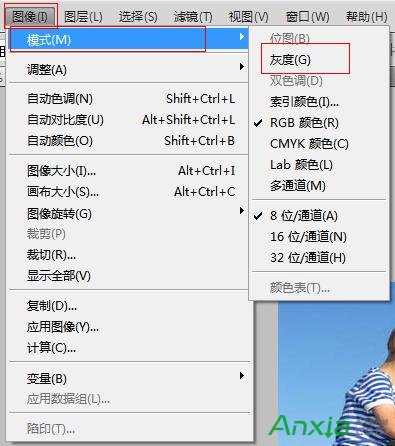
或者执行“图像”→“调整”→“去色”命令。
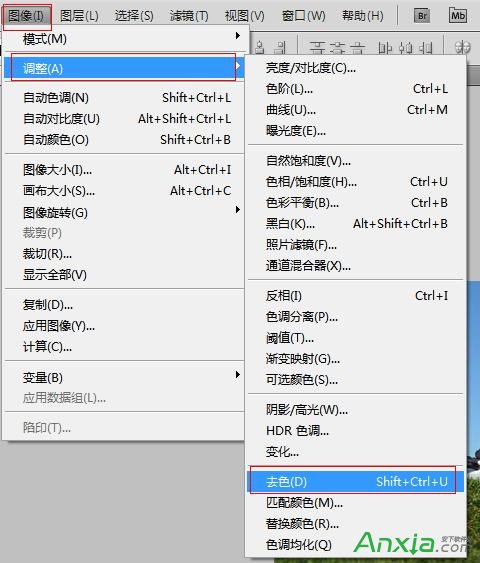
另外还可以通过使用“通道”调板来制作灰度图像。把图像转化成“Lab颜色”模式:“图像”→“模式”→“Lab颜色”命令。
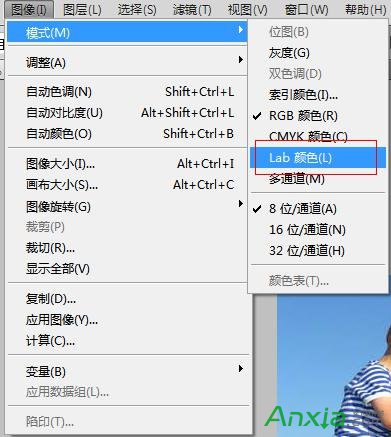
然后切换到“通道”调板,删掉通道“a”和通道“b”,你就可以得到一幅灰度更加细腻的图像了。
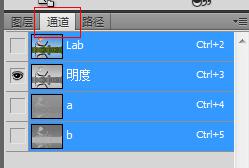

标签: photoshopphotoshop源代码photoshop技巧
相关文章

不管是专业的动画还是简单的GIF动画都需要用软件,但很多朋友都不知道用什么软件制作动画,下面安下小编就来告诉大家制作专业动画和GIF动画都可以用什么软件。收费的、免费的软件......
2016-10-04 200 GIF动画

Outlook代收邮箱设置指南 1.登录Outlook邮箱(http://www.outlook.com),点击右上角齿轮图标,选择【选项】。 2.点击管理账户下的你的电子邮件账户。 3.点击添加电子邮件帐户下的添加仅发送账户或......
2016-10-04 200 outlook邮箱

今天小编又来和网友谈谈为什么 QQ老掉线,QQ掉线是怎么回事 的问题。因为笔者经常在跟朋友聊天的时候,qq就自动掉线了,小编也出现过这种情况。那么为什么qq老掉线呢?听小编慢慢......
2016-11-14 200 qq老掉线

很多人在使用Beyond Compare的时候,发现Beyond Compare抑制过滤的功能。但是也有用户不需要这种自动过滤的功能的,那么接下来下载吧就和大家分享,Beyond Compare文件夹同步抑制过滤方法。......
2016-09-28 200 Beyond Compa

Excel2010怎么插入超链接。我们在制作Excel表格的时候,常常会需要一些超链接,让表哥内容更加丰富。可是要怎么插入超链接呢?现在就让小编来跟大家演示一下, 怎么设置Excel2010插入......
2016-10-09 200 excel技巧 excel教程 excel实例教程 excel2010技巧